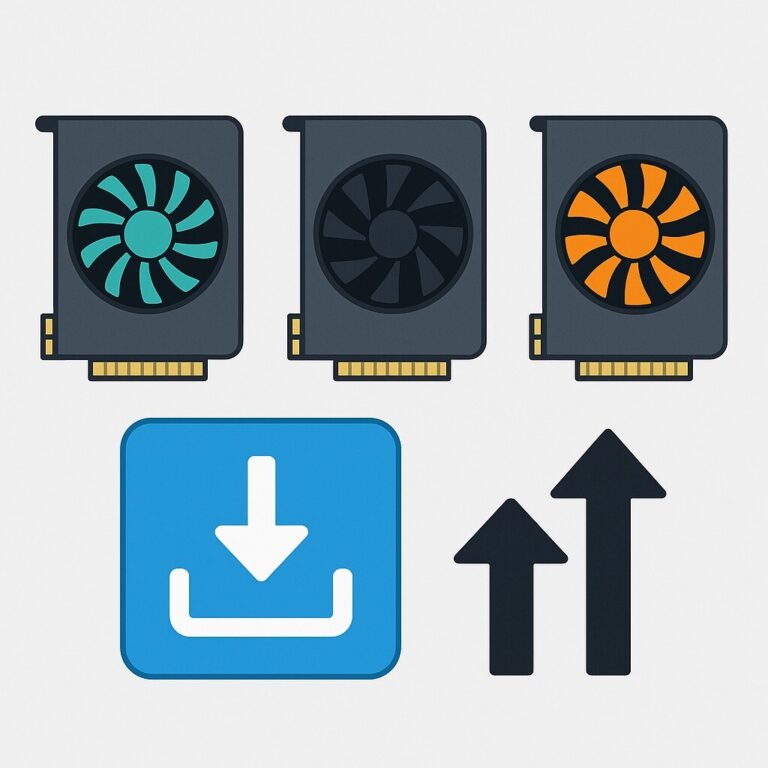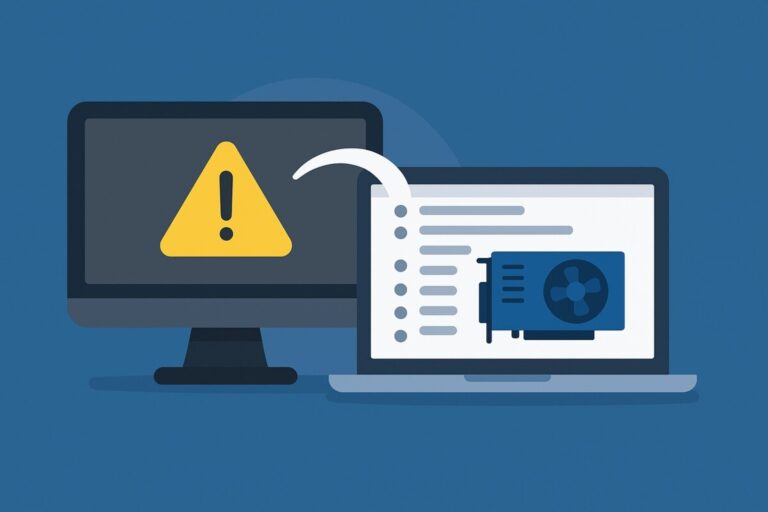Canon G3020 드라이버 다운로드 및 무선 설정 가이드 – Windows 11 · macOS Ventura 완벽 대응
Canon G3020은 복사, 스캔, 무선 출력까지 모두 지원하는 무한잉크 복합기입니다. Wi-Fi 연결과 모바일 인쇄 기능까지 갖춰 가정용, 학습용, 소규모 사무용으로 꾸준히 사랑받고 있죠.
하지만 Windows 11이나 macOS Ventura 이후 일부 환경에서는 자동 인식 실패나 드라이버 충돌 문제가 발생할 수 있습니다. 이럴 땐 Canon 공식 드라이버를 수동으로 설치하고, 무선 설정까지 정확히 마쳐야 안정적으로 사용할 수 있습니다.
이번 가이드에서는 운영체제별 드라이버 설치 방법부터 Wi-Fi 설정, 자주 묻는 오류 해결까지 한 번에 정리해드릴게요.
Canon G3020 드라이버 설치 핵심 요약
Windows 11과 macOS Ventura 이후에도 완벽 호환되는 Canon G3020 드라이버 설치 방법을 안내합니다. 공식 최신 드라이버 다운로드 경로부터 Wi-Fi 무선 연결 설정, 자주 발생하는 오류 해결법까지 한 번에 마칠 수 있는 실전 가이드입니다.
최신 드라이버 설치가 중요한 이유
-
무선 인쇄 기능을 사용하려면 드라이버 + 유틸리티 패키지를 함께 설치해야 함
-
macOS에서는 ICA 스캔 드라이버 없이는 스캔 인식 불가
-
USB 연결만으로는 무선 인쇄가 동작하지 않음
-
최신 버전으로 설치해야 Wi-Fi 인증 오류 및 포트 충돌 방지 가능
지원 운영 체제
▶ Windows
Windows 11 / 10 / 8.1 / 7 (64bit)
▶ macOS
macOS 14 Sonoma, macOS 13 Ventura
macOS 12 Monterey, macOS 11 Big Sur
macOS 10.15 Catalina, macOS 10.14 Mojave
Canon G3020 드라이버 다운로드 방법
▶ Windows용 드라이버 다운로드
-
G3020 모델 검색 → 운영체제 자동 인식
-
‘드라이버 + 유틸리티 패키지’ 항목 다운로드
-
.exe파일 실행 → 설치 마법사 안내에 따라 진행
▶ macOS용 드라이버 다운로드
-
동일 페이지에서 운영체제 수동 선택
-
ICA 드라이버 + CUPS 드라이버 각각 다운로드
-
.dmg파일 실행 → 순서대로 설치
💡 TIP : macOS Ventura 이상에서는 보안 설정으로 인해 설치 중 “확인되지 않은 개발자” 경고가 뜰 수 있습니다.
[시스템 설정 > 개인 정보 보호 및 보안 > 허용]으로 해결할 수 있습니다.

Canon G3020 드라이버 설치 방법
▶ Windows 설치 절차
.exe파일 실행 → USB 연결 또는 무선 선택- 프린터가 자동 검색되며 설치 완료
- 설치 후 테스트 출력 권장
▶ macOS 설치 절차
.dmg실행 후 설치 마법사에 따라 설치- 시스템 설정 > 프린터 및 스캐너 > ‘+’ 클릭 → 프린터 수동 추가
- 스캔이 안 될 경우 ICA 드라이버 별도 확인
무선 연결 설정 (Wi-Fi Direct / 공유기 연결)
① 프린터의 Wi-Fi 버튼을 길게 눌러 파란불 점멸 상태로 만듭니다.
② 공유기의 WPS 버튼을 누르면 자동 연결됩니다.
③ 또는 Canon PRINT 앱으로 스마트폰에서 직접 설정 가능합니다.
📌 설정 후에는 드라이버를 다시 실행해
프린터가 무선 프린터로 인식되도록 마무리해야 합니다.
드라이버 파일 정보
📄 Windows 드라이버
파일명: md__-win-g3020_g3060-1_03-ea34_2.exe
버전: 1.03 / 크기: 약 89.4 MB (91,522 KB) / 배포일: 2024-12-11
📄 macOS 드라이버 (ICA)
파일명: mac-g3020-1_5-mcd.dmg
버전: 1.5 / 크기: 약 7.8 MB (7,826 KB) / 배포일: 2025-02-19
📌 참고
해당 정보는 캐논 아시아 공식 지원 페이지 기준 최신 버전이며, 국내(캐논코리아) 배포판의 파일명과 용량이 다를 수 있습니다.
정확한 설치를 위해 Canon Korea 공식 지원 페이지에서도 한 번 더 확인을 권장드립니다.
설치 오류가 발생할 경우 이렇게 해결하세요
✔️ 설치 중 멈춤 현상
백신 프로그램 일시 정지 후 재설치
✔️ 프린터가 인식되지 않음
다른 USB 포트 사용 또는 프린터 재부팅
✔️ macOS에서 자동 인식 실패
시스템 설정 > 프린터 및 스캐너에서 수동 추가 필수
✔️ 스캔 안 됨
ICA 드라이버 누락 → Canon 사이트에서 별도 설치 필요
💬 자주 묻는 질문 (FAQ)
Q. Canon G3020 드라이버는 어디서 다운로드하나요?
→ Canon 공식 지원 페이지에서 G3020 모델 검색 후 운영체제 선택 시 다운로드 가능합니다.
➡️ 지원 페이지 바로 가기Q. Windows 11에서도 G3020 설치가 되나요?
→ 네. Windows 11 완벽 지원됩니다. 자동 설치가 실패할 경우 수동 설치를 권장합니다.Q. macOS Ventura에서 프린터가 안 뜨는데요?
→ 시스템 설정 > 프린터 및 스캐너에서 ‘+’ 버튼으로 수동 추가하면 됩니다.Q. 무선 설정이 잘 안 되면 어떻게 하나요?
→ 프린터의 Wi-Fi 설정 초기화 후 공유기 재부팅 → Canon PRINT 앱 재시도 순서로 진행해 보세요.Q. 드라이버 설치 후 스캔이 되지 않아요.
→ ICA 스캔 드라이버가 누락됐을 수 있어요. 해당 드라이버를 추가 설치해 주세요.
🔚 마무리
Canon G3020은 드라이버와 무선 설정만 정확히 잡아주면
복사·스캔·출력까지 무선으로 완벽하게 활용할 수 있는 스마트 복합기입니다.
📆 2025년 11월 기준 최신 드라이버 정보
📚 함께 보면 좋은 가이드